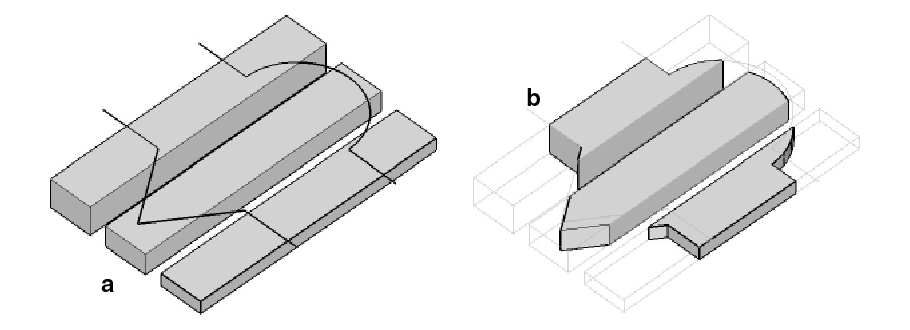トリム/ステッチ
 トリム/ステッチ
トリム/ステッチ
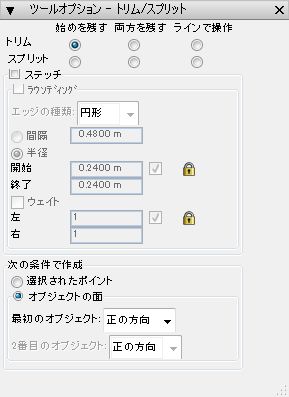
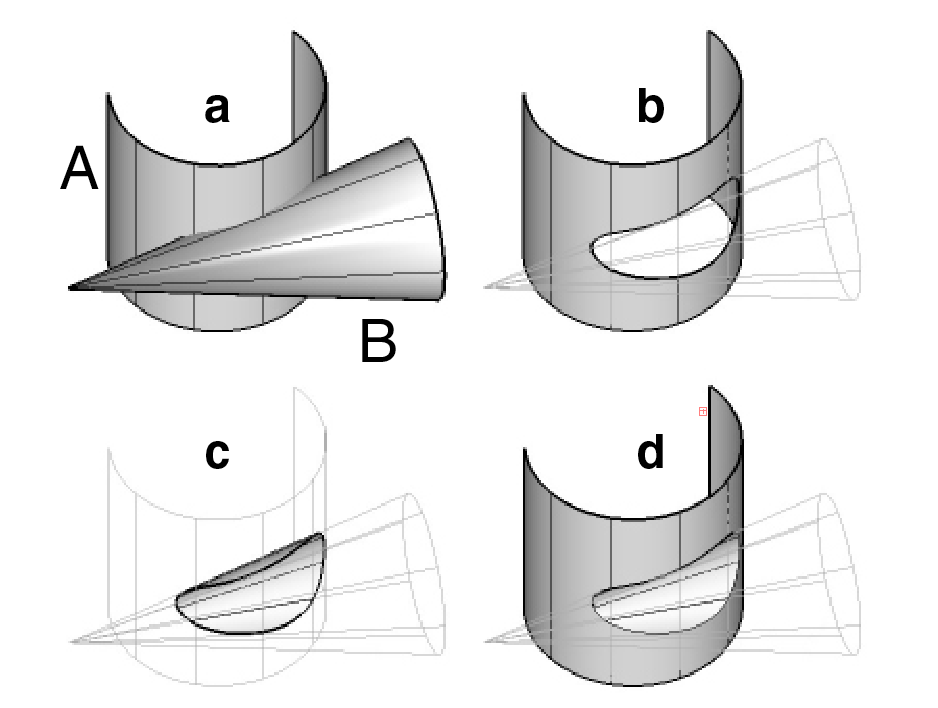
(b)Bを使ってAをトリム (c)Aを使ってBをトリム
(d)AとBを互いにトリムしてステッチ
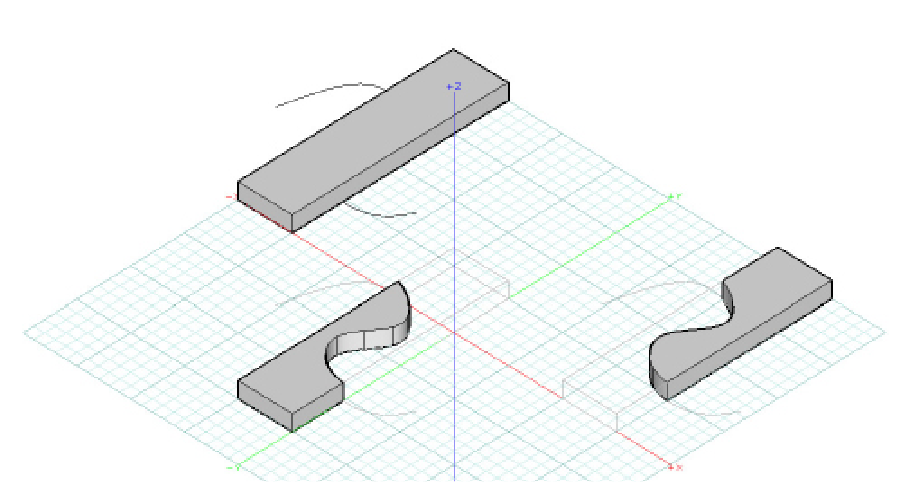
[サーフェススプリット] [スライス] [ステッチ] [ラウンディング]を組み合わせた操作です。どれを組み合わせて実行するかは[ツールオプション]パレットで設定します。
パレットの1番上で[トリム]または[スプリット]を選択します。トリムはオブジェクトを2つに切り分けて、一方のパーツを結果として保持します。スプリットも同じですが、両方のパーツを結果として保持します。オブジェクトが互いにスプリットやトリムを行う場合は、[始めを残す]だけを適用するか[両方を残す]を適用します。[ラインで操作]を選択すると、2番目のオペランドがラインになります。このラインからアクティブ基準平面に垂直に立ち上げたサーフェースで最初のオペランドを切り分けます。
オブジェクトをトリム/スプリットしてから、切り分けたパーツをステッチして1つにすることもできます。トリム/スプリットすると、結果エッジもラウンディングできます。[ツールオプション]パレットにラウンディングパラメータを設定します。
この操作はブーリアン演算に似ています。ただし、ブーリアンのソリッドにだけ適用できるところと交差オブジェクトのどのパーツが結果オブジェクトに属しているかを自動的に割り出せるところは異なります。[トリム/ステッチ]の操作ではプログラムに保持するパーツを指示する必要があります。これを行う方法には[選択されたポイント]と[オブジェクトの面]の2種類があります。これは[ツールオプション]パレットの下の方で選択できます。
[選択されたポイント]をオンにすると、オペランドを選択するためにクリックする位置がオブジェクトの保持するパーツを指定するため重要になります。[オブジェクトの面]をオンにすると、保持するパーツをパーツの切断面のどの側面をオンにするかで指定します。つまり、カットしたサーフェースには正と負の側面があります。パレットで[正の方向]と[負の方向]のどちらを保持するかを選択します。オプションにはそれぞれ2つのオペランドがあります。
複数のカッターを使って、複数のオブジェクトをカットすることもできます。これを行うにはオブジェクトとカッターを集合として選択する必要があります。複数のオブジェクトと複数のカッターがある場合は[両方を残す]と[オブジェクトの面]しか使えません。[ラインで操作]と[オブジェクトの面]を使う場合はラインの描画方向を意識する必要があります。
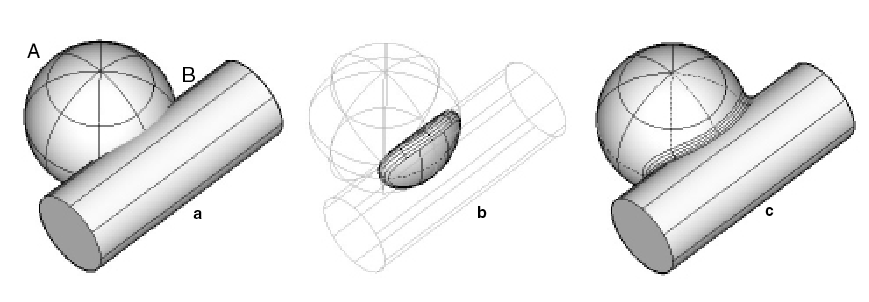
(a)元のソリッドトリム (b)負の部分 (c)正の部分